
Por que o touchpad não funciona no laptop, o painel de toque, o mouse parou de funcionar, o Cauurus não se move: o que fazer? Como configurar um touchpad em um laptop?
Neste artigo, você aprenderá sobre por que o touchpad no laptop, ou o painel de toques chamados, não funciona.
Navegação
- Por que o touchpad parou de funcionar?
- Método número 1. Use teclas funcionais para ligar o touchpad
- Método Número 2. Ative o painel de toque nas configurações de mouse e ponteiro
- Método número 3. Reinstale o driver do painel de toque Synaptics
- Método nº 4. Inclua um touchpad (painel de toque) nas configurações do BIOS (BIOS)
- Método número 5. Realize um laptop de recarga completo com a extração de uma bateria
- Método número 6. Verifique se os trens do painel de toque estão conectados com segurança (apenas para usuários experientes)
- VÍDEO: O laptop não funciona touchpad - solução
- Vídeo: O touchpad não funciona no Windows 10
Por que o touchpad parou de funcionar?
No caso de o touchpad não funcionar, pode haver dois problemas: hardware e software. Mas, em primeiro lugar, você precisa aplicar nossas recomendações e dicas para resolver o problema com o mau funcionamento do touchpad.
Portanto, para resolver esse problema, convidamos você a usar nossos caminhos, que você pode descobrir com mais detalhes a página abaixo.
Método número 1. Use teclas funcionais para ligar o touchpad
PrimeiramenteCertifique -se de não desligar acidentalmente o painel de toque. Cada teclado do laptop possui uma tecla quente construída, que permite ativar/desativar o painel de toque. Cada fabricante de laptops possui outra chave funcional (FN) para isso.
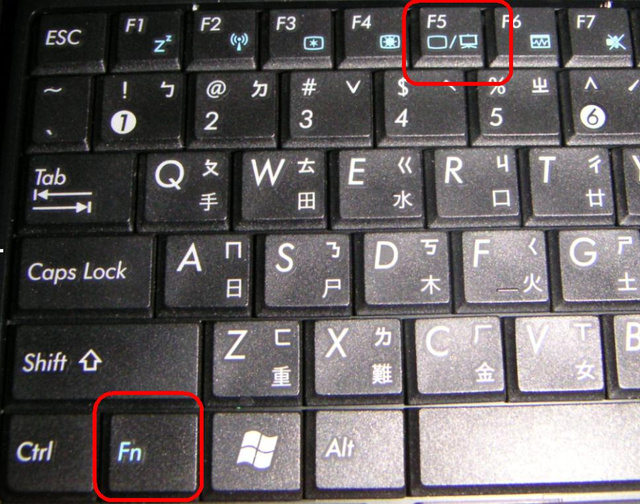
Para laptops Lenovo, Dell, HP, Toshiba, Acer e Asus, tente usar a próxima combinação de teclas.
- Fn + f6
- FN + F9
- FN + F12
- FN + F5
Pode ser qualquer chave funcional do F1-F12; em um deles, você verá o ícone de um pequeno painel de toque; portanto, precisa olhar para cada uma das teclas com muito cuidado. Assim que você encontrar a mesma tecla, segure a tecla FN, ela está no canto inferior esquerdo do teclado e pressione a tecla funcional (F6, F7, etc.).
Método Número 2. Ative o painel de toque nas configurações de mouse e ponteiro
- Abra o menu "Começar" E entre "Mouse" E abra a primeira coisa que se adapta a esse pedido.
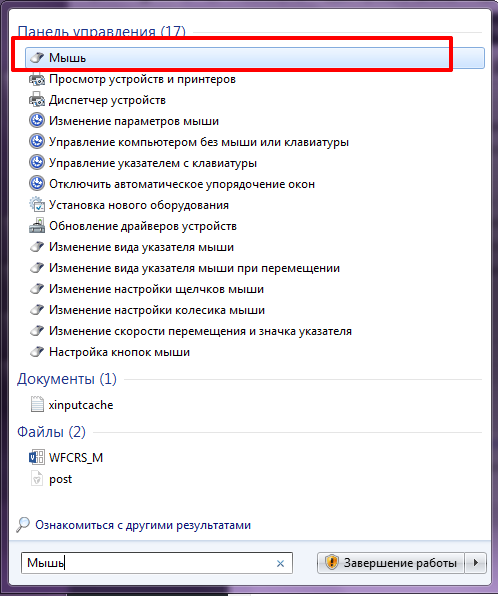
- Agora encontre as configurações do painel de toque e verifique se a opção "Ligue o painel de toque" notado. Verifique também a barra de tarefas para o ícone do touchpad (próximo ao controle de volume) e veja se está desativado.
Método número 3. Reinstale o driver do painel de toque Synaptics
Faça o download dos drivers do touchpad do seu laptop no site do fabricante. Use a próxima solicitação do Google para obter um resultado rápido.
Investigação: Modelo de laptop Não .. + Drivers + versão do sistema operacional
Por exemplo. Dell Inspiron 15r para Windows 8.1
Método nº 4. Inclua um touchpad (painel de toque) nas configurações do BIOS (BIOS)
Execute seu laptop e insira as configurações do BIOS. Para inserir o BIOS, você precisa usar as teclas F2, del ou F1. A navegação do BIOS ocorre usando setas para baixo e para cima, esquerda-direita.
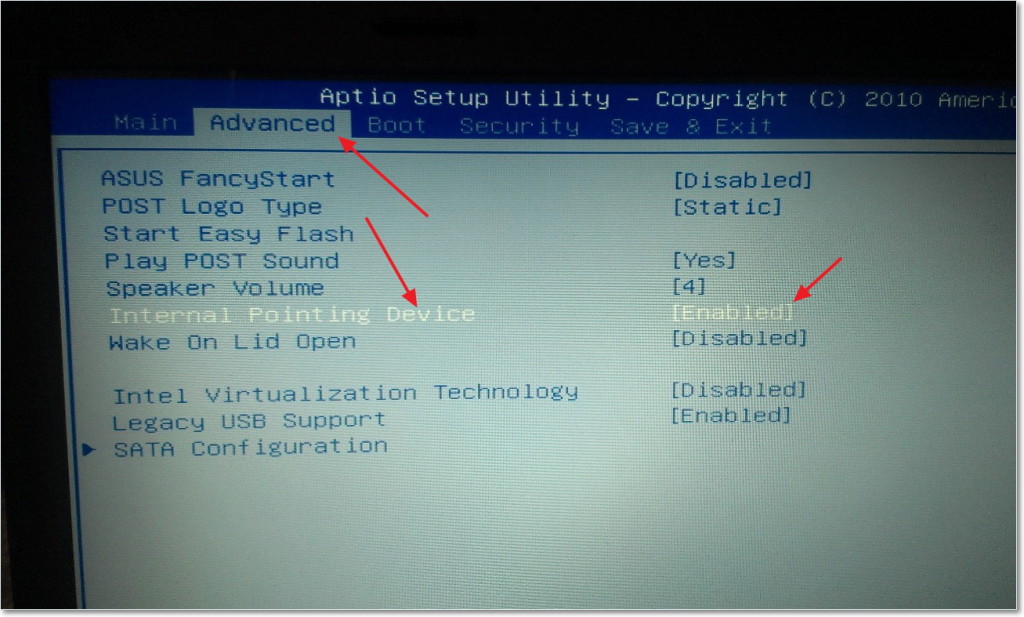
Abra o seguinte:
Propriedades do sistema ›Características do teclado/mouse› Opções do dispositivo
A partir daí, encontre um dispositivo indicador interno ou painel de toque, pressione "Entrando" E use as teclas de seta para ativá -la ou desativá -la.
Observação. As chaves de entrada do BIOS são atribuídas, dependendo da marca do seu laptop.
Método número 5. Realize um laptop de recarga completo com a extração de uma bateria
Termine o trabalho do seu laptop, puxe a bateria por um minuto. Recarregue a bateria e inicie o computador.
Método número 6. Verifique se os trens do painel de toque estão conectados com segurança (apenas para usuários experientes)
Desmonte o laptop, verifique se o painel de toque está conectado com segurança à placa -mãe. Às vezes, choques/golpes difíceis no painel de toque levam ao fato de que sua funcionalidade é perturbada. Se isso não funcionar, é hora de substituir o painel de toque.
Além disso, o painel de toque pode não funcionar devido a danos mecânicos. Nesse caso, provavelmente, você terá que comprar um novo painel de toque. Se o touchpad funcionar, mas o LKM e o PKM não funcionarem, você precisará substituir as chaves por novos.
Se você não funcionar, não apenas o painel de toque, mas também o teclado e as portas USB, o problema, é claro, não está no touchpad. Provavelmente, a placa -mãe do seu laptop se tornou inutilizável e sua substituição é necessária.
De qualquer forma, se você é iniciante na esfera do computador e não entende seus componentes e substituição, basta entrar em contato com o centro de serviço mais próximo, no qual receberá toda a ajuda necessária, consulta e resolver qualquer problema/substituição de componentes por um custo separado.
